Win7 32位旗舰版系统下怎样查看与删除隐藏账户?
由于每个用户对电脑系统账户设置需求不同,用户们就会选择给自己的系统创建隐藏账户与登录密码,这样做可以保证隐藏账户不被别人查看,但是对系统有一定的危害,所以有时候需要删除一些无用的隐藏账户。那具体要怎么操作呢?让小编来告诉大家吧。
具体如下:
1、在win7 32位旗舰版系统下使用鼠标右键点击计算机→管理;
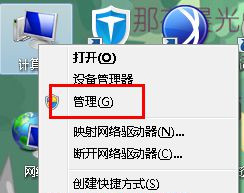
2、计算机管理→本地账户和组→用户,在这里似乎没有隐藏的账户;
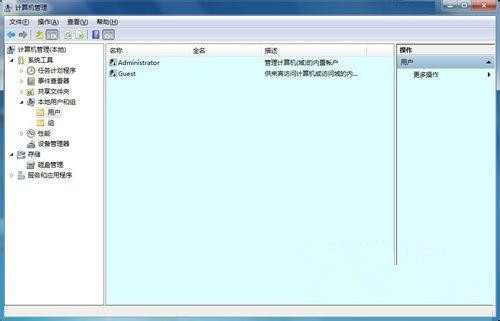
3、开始→运行→输入:CMD 点击确定(或按回车键),打开命令提示符窗口;
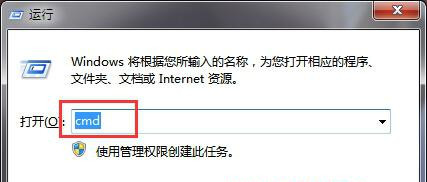
4、在命令提示符窗口中输入:net localgroup administrators 按回车键执行命令;
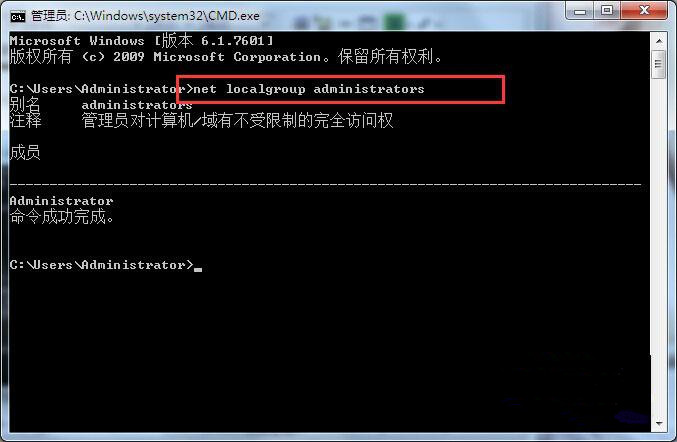
5、再去计算机管理→本地账户和组→用户→是否多出来一个账户名称后面带$的隐藏的账户(HomeGroupUser$);
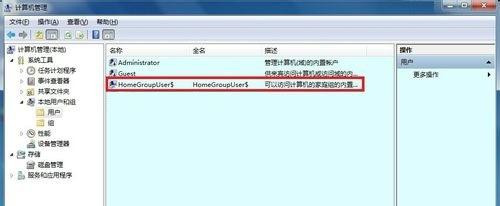
6、如果电脑没有共享网络(内置的共享账户,不会在登录的时候显示),那么右键选中它删除既可;
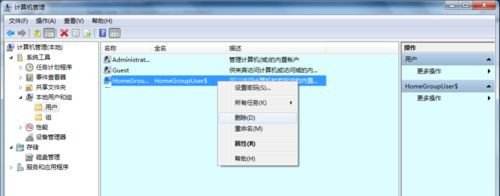
7、之后会有一个确认提示框,看清楚其中的说明,点击是。
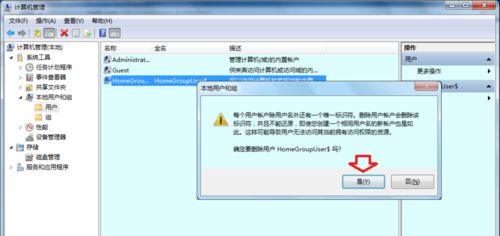
以上就是关于win7 32位旗舰版系统下怎样查看与删除隐藏账户的全部内容。
相关文章
- win7无线投屏功能如何打开?win7启动无线投屏功能教程
- win7系统不能搜索出已有的文件怎么解决?
- win7怎么设置屏幕不休眠?win7设置屏幕不休眠操作方法
- win7电脑无法上网怎么办?win7连接网线无法上网解决方法
- win7配置update卡死怎么办?win7配置update失败解决方法
- win7系统一直提示1080端口被占用怎么解决?
- win7蓝牙图标不见了怎么办?win7电脑蓝牙图标不见了恢复方法
- win7电脑只能使用有线网络无法使用wifi怎么解决?
- win7系统开机出现explorer.exe损坏的映像提示怎么解决?
- win7注册表更改拒绝怎么办?win7注册表无权限修改解决方法
- win7电脑识别usb设备失败怎么办?win7不能识别usb设备解决方法
- win7屏幕键盘怎么设置开启?win7启动虚拟键盘操作方法
- win7无法通过关键词搜索出文件或文件夹怎么解决?
- 笔记本Win7系统重装怎么操作?笔记本电脑一键重装Win7系统教程
- win7磁盘提示处于脱机状态怎么解决?
- win7桌面不显示图标怎么办?win7桌面没有任何图标解决方法
